

Όταν στη ρύθμιση Τυπικό αντίγραφο (Standard copy) ορίζετε Αντίγραφο 2 σε 1 (2-on-1 copy) για τη Διάταξη (Layout), μπορείτε να αντιγράψετε δύο σελίδες πρωτοτύπου σε ένα φύλλο μειώνοντας την κάθε εικόνα.
Πατήστε το δεξί κουμπί Λειτουργία (Function) στην οθόνη αναμονής αντιγραφής για να εμφανίσετε την οθόνη ρυθμίσεων εκτύπωσης και, στη συνέχεια, επιλέξτε Αντίγραφο 2 σε 1 (2-on-1 copy) για την επιλογή Διάταξη (Layout).
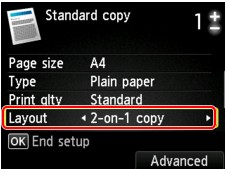
Πατήστε το δεξί κουμπί Λειτουργία (Function) για να ορίσετε τον προσανατολισμό και τη σύνθετη διάταξη.
Όταν έχετε ορίσει την επιλογή Κατακόρ. (Portrait) στο στοιχείο Προσανατολισμός (Orientation) και Αριστερά προς δεξιά (Left to right) στο στοιχείο Διάταξη αντιγρ. 2 σε 1 (2-on-1 copy layout):
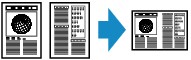
Όταν έχετε ορίσει την επιλογή Κατακόρ. (Portrait) στο στοιχείο Προσανατολισμός (Orientation) και Δεξιά προς αριστερά (Right to left) στο στοιχείο Διάταξη αντιγρ. 2 σε 1 (2-on-1 copy layout):
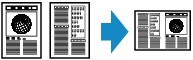
Όταν έχετε ορίσει την επιλογή Οριζ. (Landscp.) στο στοιχείο Προσανατολισμός (Orientation) και Από επάνω έως κάτω (Top to bottom) στο στοιχείο Διάταξη αντιγρ. 2 σε 1 (2-on-1 copy layout):
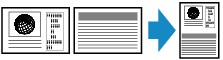
Όταν έχετε ορίσει την επιλογή Οριζ. (Landscp.) στο στοιχείο Προσανατολισμός (Orientation) και Κάτω/επάνω (Bottom to top) στο στοιχείο Διάταξη αντιγρ. 2 σε 1 (2-on-1 copy layout):
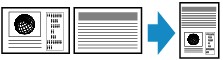
Αφού επιλέξετε τη διάταξη και πατήσετε το κουμπί OK, μπορείτε να επιλέξετε εάν θα χρησιμοποιήσετε την οθόνη προεπισκόπησης. Εάν επιλέξετε ΕΝΕΡΓΟΠΟΙΗΣΗ (ON), εμφανίζεται η οθόνη προεπισκόπησης και μπορείτε να ελέγξετε τον προσανατολισμό.
 Σημείωση
ΣημείωσηΕάν, κατά τη σάρωση, στην οθόνη LCD εμφανιστεί το μήνυμα Η μνήμη της συσκευής είναι πλήρης. Η διαδικασία δεν μπορεί να συνεχιστεί. (Device memory is full. Cannot continue process.), ρυθμίστε την ποιότητα εκτύπωσης σε Βασικός (Standard) και, στη συνέχεια, προσπαθήστε να αντιγράψετε ξανά. Εάν το πρόβλημα δεν επιλυθεί, ορίστε την ποιότητα εκτύπωσης σε Ταχεία (Fast) και προσπαθήστε να αντιγράψετε ξανά.
Αυτή η λειτουργία μπορεί να συνδυαστεί με την επιλογή αντιγραφής διπλής όψης.
Εάν χρησιμοποιείτε αυτή τη λειτουργία συνδυαστικά, μπορείτε να αντιγράψετε τέσσερις πρωτότυπες σελίδες σε ένα φύλλο χαρτί. Στην περίπτωση αυτή, αντιγράφονται δύο πρωτότυπες σελίδες σε κάθε πλευρά του χαρτιού.
Εάν χρησιμοποιείτε αυτή τη λειτουργία συνδυαστικά, επιλέξτε τη ρύθμιση αντιγραφής διπλής όψης στις επιλογές Σάρ.διπλ.όψ.ADF (ADF duplex scan) και Ρύθμ. εκτ. 2 όψης (2-sidedPrintSetting) και την πλευρά συρραφής του χαρτιού εκτύπωσης στη σελίδα ρυθμίσεων εκτύπωσης.
Για λεπτομέρειες σχετικά με τη λειτουργία αντιγραφής διπλής όψης:
Πριν τη σάρωση:
Όταν είναι ενεργοποιημένη η λειτουργία προεπισκόπησης, πριν τη σάρωση το πρωτοτύπου το μηχάνημα ξεκινά τη διαδικασία προσάρωσης. Όταν ολοκληρωθεί η διαδικασία προσάρωσης, στην οθόνη LCD εμφανίζεται η παρακάτω οθόνη (οθόνη προεπισκόπησης).
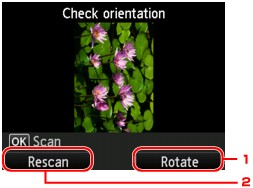
Περιστροφή (Rotate)
Εάν πατήσετε το δεξί κουμπί Λειτουργία (Function), το πρωτότυπο περιστρέφεται κατά 180 μοίρες.
Επαν. σάρωσ. (Rescan)
Εάν πατήσετε το αριστερό κουμπί Λειτουργία (Function), επαναλαμβάνεται η σάρωση του πρωτοτύπου.
Πατήστε το κουμπί OK για να ξεκινήσει η σάρωση.
Μετά τη σάρωση:
Μετά τη σάρωση κάθε φύλλου του πρωτοτύπου στην οθόνη LCD εμφανίζεται η οθόνη Τοποθέτ. εγγράφ. (πλάκα) (Placing documents (platen)).
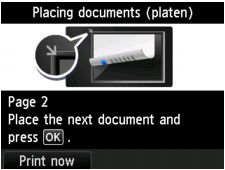
Αφαιρέστε το φύλλο του πρωτοτύπου από τη γυάλινη επιφάνεια σάρωσης μετά τη σάρωση και τοποθετήστε το επόμενο φύλλο στη γυάλινη επιφάνεια σάρωσης και, στη συνέχεια, πατήστε το κουμπί OK.
 Σημείωση
ΣημείωσηΕάν δεν χρειάζεστε άλλη σάρωση, πατήστε το αριστερό κουμπί Λειτουργία (Function). Το μηχάνημα ξεκινά την αντιγραφή.
Μπορείτε να προσθέσετε την εργασία αντιγραφής κατά την εκτύπωση.
Μετάβαση στην αρχή της σελίδας |